Propaganda
 O Snow Leopard vem com o novíssimo QuickTime chamado X (Ten). Esta versão adiciona alguns recursos "anteriormente somente para uso profissional", como aparar e exportar, e também recursos profissionais "novos", como screencasting e compartilhamento.
O Snow Leopard vem com o novíssimo QuickTime chamado X (Ten). Esta versão adiciona alguns recursos "anteriormente somente para uso profissional", como aparar e exportar, e também recursos profissionais "novos", como screencasting e compartilhamento.
Tentar criar um screencast tem sido um dos meus itens a fazer depois. Eu nunca chego a fazê-lo, porque sempre houve coisas que atrapalham. Mas com a chegada deste QuickTime X, pensei que agora seria o momento perfeito para tentar oferecer aos leitores uma revisão do QuickTime X.
Screencasting facilitado
Honestamente, eu esperava uma série de etapas difíceis para produzir um bom screencast. Eu não poderia estar mais errado. A captura de tela usando o QuickTime X é tão fácil quanto pressionar o botão de gravação.
- A primeira coisa a fazer é ativar o modo "Gravação de tela" indo para "Arquivo -> Nova gravação de tela”Ou usando Comando + Controle + N combinação de teclas de atalho.
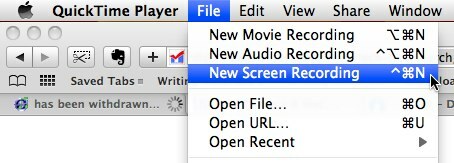
- Em seguida, uma pequena janela de gravação de tela será exibida com o botão " Registro”No meio. Ao clicar no pequeno botão de seta no canto inferior direito da janela, você pode acessar algumas configurações que você pode se intrometer com: o microfone a ser usado, a qualidade do filme e o local para salvar a tela gravação.
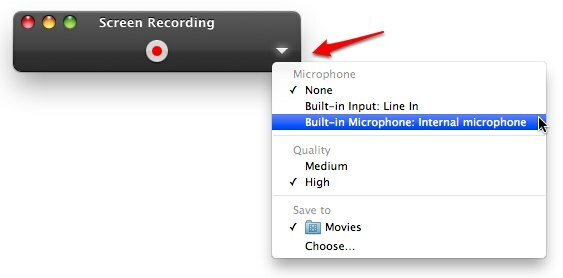
Se você possui um microfone externo decente, conecte-o e escolha "Entrada de linha”Na configuração do microfone para obter melhor qualidade de som. Caso contrário, escolha "Microfone interno"Para usar o microfone embutido do seu computador. Se você não deseja emitir som no screencast, escolha Nenhum.
- Clique no "RegistroBotão Uma janela de confirmação será exibida. Clique no "Comece a gravarBotão
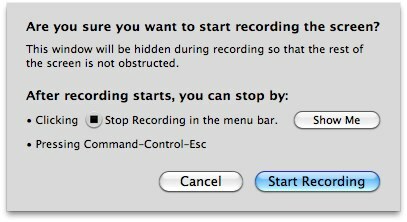
- A janela de gravação da tela desaparecerá e tudo o que acontecer na tela será gravado (com sua voz como narrador em segundo plano).
Uma pequena dica aqui: feche ou minimize outras janelas abertas durante a gravação da tela para que o screencast não se distraia com a bagunça. Você também pode tentar fazer a screencasting em uma área de trabalho virtual vazia alternando Espaços Como organizar sua área de trabalho Mac com espaços consulte Mais informação (“Botões Control + Seta"Ou"Botões Control + Number“). Outro truque para ter um plano de fundo limpo para os screencasts é abrir um documento de texto vazio (ou uma imagem) e ampliá-lo para preencher a tela inteira.
- Você pode interromper a gravação clicando no botão Parar na barra de menus ou pressionando a combinação de teclas "Comando + Controle + Esc“.
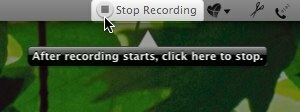
Seu filme será salvo automaticamente no local definido anteriormente e será aberto para você ser avaliado (e aparado, se necessário).
Observe que o processo de gravação de tela usando o QuickTime X registrará o todo tela. Essa configuração resultará em um filme do tamanho da tela com um tamanho de arquivo muito grande. E se você converter o filme em um tamanho menor, o texto ficará ilegível. Seria muito bom se houver a opção de gravar apenas uma parte da tela.
Recortando o screencast
O QuickTime X também oferece aos usuários a capacidade de aparar o filme. Dessa forma, os usuários podem diminuir o screencast longo e manter apenas a parte importante.
Para ativar o modo de recorte, clique no compartilhar (segundo à direita na barra de reprodução) e escolha "aparar”Na janela de opções.
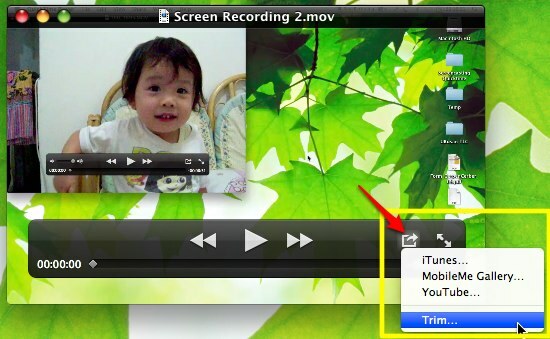
A barra de reprodução mudará para uma barra de cena semelhante ao iMovie. Você pode deslizar as bordas esquerda e direita para a posição desejada antes de clicar no aparar botão. Tudo dentro do bloco será mantido e tudo fora será aparado.
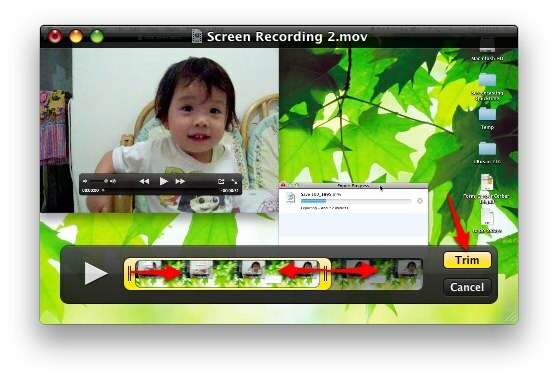
No entanto, os usuários não podem cortar partes do clipe de filme em vários lugares, como na versão Pro anterior do QuickTime. Novamente, seria bom adicionar esse recurso ao QuickTime X.
Compartilhando o screencast
Para uma breve descrição desse screencasting rápido, vejamos a opção de compartilhamento.
O QuickTime X facilita aos usuários o upload do filme para o YouTube clicando no botão "Compartilhar -> YouTube" cardápio.
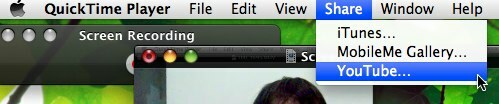
Uma janela de login do YouTube será exibida. Preencha seu nome de usuário e senha e clique em "Assinar em“.
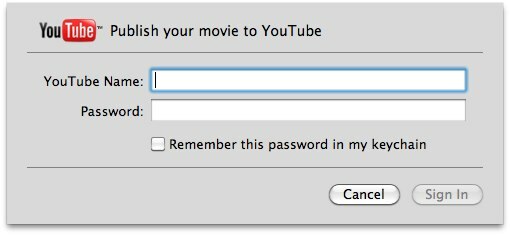
Forneça algumas informações adicionais sobre o filme, clique em "Próximo”E seu filme estará a caminho do mundo virtual.
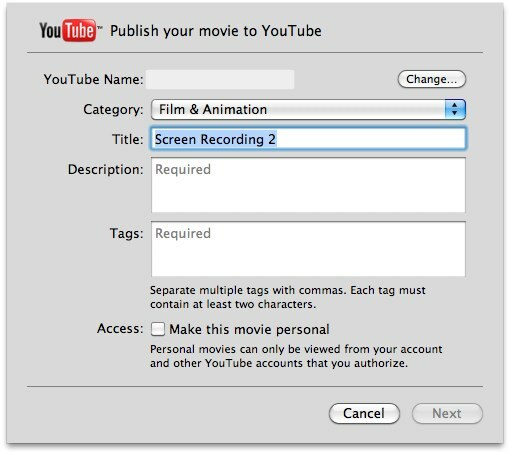
Em geral, acho que o QuickTime X é uma ferramenta decente de screencasting para usuários comuns. Ainda faltam vários recursos necessários para torná-lo bom, mas tem muito potencial para crescer e o futuro parece promissor.
Por enquanto, os usuários que precisam de outra alternativa gratuita à ferramenta de screencasting com mais sinos e assobios podem tentar Jing Como tirar uma melhor imagem de tela com o Jing (Mac) consulte Mais informação . Não se esqueça de verificar outros artigos 4 Ferramentas para criar capturas de tela e screencasts consulte Mais informação sobre ferramentas de screencasting 5 aplicativos gratuitos de screencasting para criar tutoriais em vídeo consulte Mais informação .
Um escritor indonésio, músico autoproclamado e arquiteto de meio período; quem quer fazer do mundo um lugar melhor, um post de cada vez, por meio do blog SuperSubConscious.


